Atunci când Adăugați o pagină modernă la un site, puteți să adăugați și să particularizați părți Web, care sunt elementele componente ale paginii.
Acest articol descrie partea Web proprietăți listă, care vă permite să vă conectați la o parte Web listă de pe aceeași pagină și să afișați dinamic proprietățile specifice ale listei din pagină. Pentru mai multe informații despre modalitățile de a conecta părțile Web pentru a afișa date dinamice, consultați conectarea părților Web în SharePoint.
Note:
-
Unele funcționalități sunt introduse treptat la organizațiile care au optat pentru programul de lansare vizat. Acest lucru înseamnă că este posibil să nu vedeți încă această caracteristică sau că ea poate arăta diferit de ceea ce este descris în articolele de ajutor.
-
Partea Web proprietăți listă nu este disponibilă în SharePoint Server 2019.
Adăugarea părții Web proprietăți listă
În exemplul următor, o parte Web listă (sus) conține o listă de birouri regionale. Atunci când utilizatorul selectează un element din listă, partea Web proprietăți listă (jos) afișează numai numele Office și datele de vânzări.
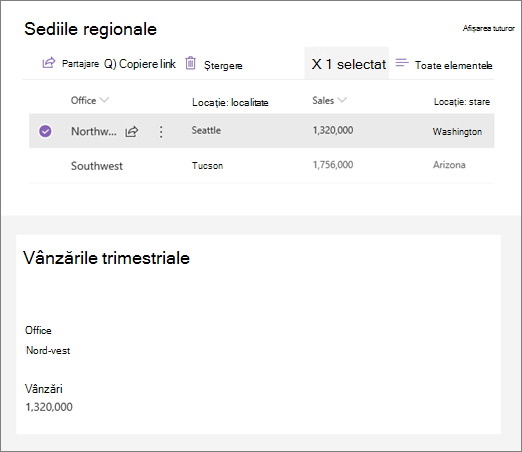
Pentru aceasta:
-
Dacă nu aveți deja lista la care doriți să vă conectați, Creați lista și Adăugați coloanele (proprietățile) pe care doriți să le afișați pe pagină.
-
Accesați pagina în care doriți să adăugați conexiunea la listă.
-
Dacă pagina nu este deja în modul de editare, faceți clic pe Editare în partea din dreapta sus a paginii.
Treceți cu mouse-ul deasupra sau dedesubtul unei părți web existente și veți vedea o linie cu un + încercuit, ca aici:

-
Faceți clic pe +, apoi selectați listă din lista de părți Web. Selectați lista pe care doriți să o utilizați.
-
Adăugați partea Web proprietăți listă pe aceeași pagină.
-
În partea Web proprietăți listă, faceți clic pe Editare parte web

-
Faceți clic pe punctele de suspensie (...) din partea din dreapta sus a panoului de proprietăți, apoi faceți clic pe Conectare la sursă.
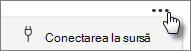
-
Sub Conectare la sursă, selectați lista pe care doriți să o utilizați din lista verticală.
-
Sub Afișare, selectați ce doriți să vadă utilizatorul pe pagină.
-
Sub câmpuri de afișat, bifați casetele de selectare de lângă coloanele din care doriți să afișați valorile.
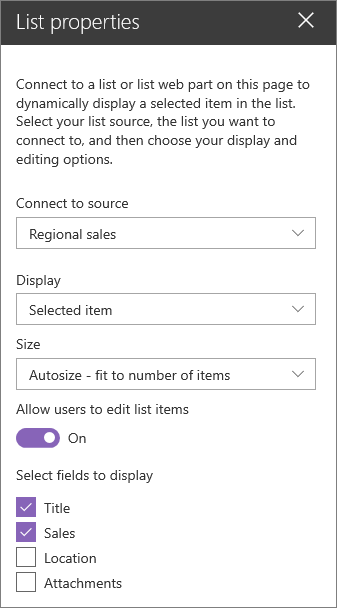
-
Faceți clic pe Salvare ca schiță în partea de sus a paginii.
-
Testați conexiunea selectând un element din lista pe care ați ales-o. Ar trebui să vedeți valoarea specificată în partea Web proprietăți listă.
-
Atunci când sunteți gata pentru audiență pentru a vedea pagina, faceți clic pe Publicare în partea din dreapta sus a paginii.










